Guia passo a passo: como adicionar músicas do iTunes ao iMovie 2025
Este artigo mostrará maneiras de adicionar música do iTunes ao iMovie. Além de muita música boa, Apple também se aventura a oferecer maneiras inteligentes de editar vídeos para seus patrocinadores. O iMovie é uma das grandes plataformas da Apple para muitos de seus usuários. É um dos softwares de edição de filmes mais usados e fáceis de navegar da atualidade.
Ele contém efeitos sonoros que podem ajudá-lo a editar seus próprios vídeos com base em suas preferências e escolhas pessoais. Além de suas músicas e efeitos sonoros padrão, você também pode adicionar músicas de seu iTunes biblioteca. Imagine usar suas músicas favoritas e adicionar toques ao seu próprio filme com a ajuda de músicas do iTunes.
No entanto, aqueles que já experimentaram, podem ter alguns problemas em como adicionar iTunes Music ao iMovie devido a restrições técnicas ou Gerenciamento de direitos digitais (DRM). Discutiremos mais sobre isso à medida que lermos este artigo.
Guia de conteúdo Parte 1. Por que não consigo adicionar músicas do iTunes ao iMovie?Parte 2. Como adicionar música ao iMovie da Apple Music?Parte 3. Para Resumir Tudo
Parte 1. Por que não consigo adicionar músicas do iTunes ao iMovie?
Você está prestes a finalmente adicionar ao seu vídeo as músicas que escolheu cuidadosamente da biblioteca do iTunes quando, de repente, não consegue adicionar nem mesmo uma única música da biblioteca ao iMovie. Qual poderia ser a possível razão para isso?
As músicas da Apple Music ou da sua biblioteca do iTunes podem ser impedidas de serem adicionadas ao seu aplicativo iMovie devido a restrições técnicas ou gerenciamento de direitos digitais ou DRM.
O Gerenciamento de Direitos Digitais ou DRM impede que os usuários ou ouvintes do Apple Music usem ou copiem músicas da biblioteca do iTunes da Apple sem qualquer autorização. Isso protege os proprietários e produtores de músicas para que possam preservar sua autoridade sobre suas próprias peças de arte e artesanato.
No entanto, já existem maneiras de superar o Digital Rights Management ou DRM, tornando-o mais fácil não apenas para os usuários do iMovie, mas também para aqueles que desejam se livrar das restrições técnicas para que possam usar músicas do Apple Music para outros fins que eles podem usá-lo para.
Essas opções podem facilitar a sua vida ao lidar com a forma de adicionar músicas do iTunes ao iMovie. Todas as etapas serão discutidas ao longo do artigo. E você não precisa mais se preocupar com quaisquer restrições técnicas ou DRM que o impeçam de copiar e usar as músicas que deseja incorporar ao seu projeto iMovie.
Parte 2. Como adicionar música ao iMovie da Apple Music?
Aposto que você está procurando maneiras de descobrir como adicionar músicas do iTunes ao iMovie, pois é uma boa maneira de adicionar um pouco de tempero aos seus próprios vídeos e criações de filmes. Pode ser um caminho difícil devido às restrições técnicas e ao Gerenciamento de Direitos Digitais ou DRM que o impede de copiar e adicionar facilmente seus arquivos de música favoritos da biblioteca do iTunes para o aplicativo iMovie. Discutiremos as etapas para fazer isso neste artigo.
Etapa 1. Remova a proteção DRM do Apple Music
Não é difícil começar sua jornada para curtir música de boa qualidade e adicioná-la ao seu vídeo. A etapa inicial inclui o download de todos os seus arquivos de música e armazená-los em um dos seus dispositivos para fácil manuseio e transferência.
E como as músicas da Apple Music têm Digital Rights Management ou DRM, não é fácil obtê-las e compartilhá-las de um dispositivo para outro. É por isso que é uma grande ajuda poder ter um conversor profissional que o ajudará baixe todas as musicas que você deseja, sem se preocupar com quaisquer restrições técnicas.
Conversor de música da Apple AMusicSoft é um dos melhores conversores profissionais da atualidade. É um conversor profissional incrível que irá ajudá-lo converta todos os seus arquivos de música em questão de minutos, economizando todo o seu tempo e esforço na conversão dos arquivos um por um.
Também é uma economia de dinheiro, ajudando você a economizar muito dinheiro do pagamento de sua assinatura mensal, já que com o uso do AMusicSoft Apple Music Converter você pode converter quantas músicas puder e quantas quiser. Também é fácil de usar e explorar, tornando-o uma das escolhas mais fáceis que você pode ter.

Existem apenas algumas restrições que você deve lembrar e colocar em mente antes de usar nosso conversor profissional. Aqui estão os pontos que você deve saber.
- Certifique-se sempre de que o aplicativo Apple iTunes esteja fechado antes de abrir ou iniciar o AMusicSoft Apple Music Converter.
- Não execute nenhuma ação ou processo no seu conversor profissional e no aplicativo Apple iTunes enquanto a conversão ou a remoção do Digital Rights Management estiver em andamento.
Download grátis Download grátis
Agora que já estamos familiarizados com os pontos que devemos saber antes de prosseguir, vamos passar às etapas sobre como usá-los.
Etapa a. No seu computador pessoal, inicie seu conversor profissional, AMusicSoft Apple Music Converter.
Etapa b. A próxima etapa é configurar uma pasta onde armazenará todos os seus arquivos de música de saída. Você pode renomear a pasta com base em suas preferências pessoais. Pode ser o nome do álbum, o título das músicas ou até mesmo o nome dos artistas dos arquivos de música escolhidos.
Etapa c. A última etapa é clicar em “Converter”.
Etapa 2. Adicionar música ao iMovie
Agora, vamos aprender como adicionar músicas do iTunes ao iMovie, usando seu próprio iPhone ou computador Mac. Existem duas opções que você pode aprender, uma é usando seu iPhone e a outra é usando seu computador Mac. Todas as etapas necessárias serão discutidas dependendo do dispositivo que você usará.
Como adicionar música ao iMovie no iPhone
É muito fácil adicionar músicas da sua conta do iTunes da Apple ao seu iMovie usando o seu iPhone, você apenas tem que seguir alguns passos e então está tudo pronto para prosseguir.
A etapa inicial inclui o lançamento de seu aplicativo iMovie em seu iPhone. Assim que o aplicativo for iniciado, abra o projeto iMovie onde deseja adicionar a música escolhida. Depois que tudo estiver aberto, clique no botão de sinal de mais (+) e escolha a opção “Áudio”. Em seguida, você precisa clicar em “Músicas” e passar o mouse para encontrar as músicas que deseja adicionar ao seu projeto iMovie.
Você deve se certificar de que todas as músicas já estão sincronizadas com o seu iPhone. Por outro lado, se você usou o iCloud Drive em vez de usar o aplicativo iTunes, escolha “iCloud Drive” e vá para o arquivo de música que deseja adicionar ao seu projeto iMovie.
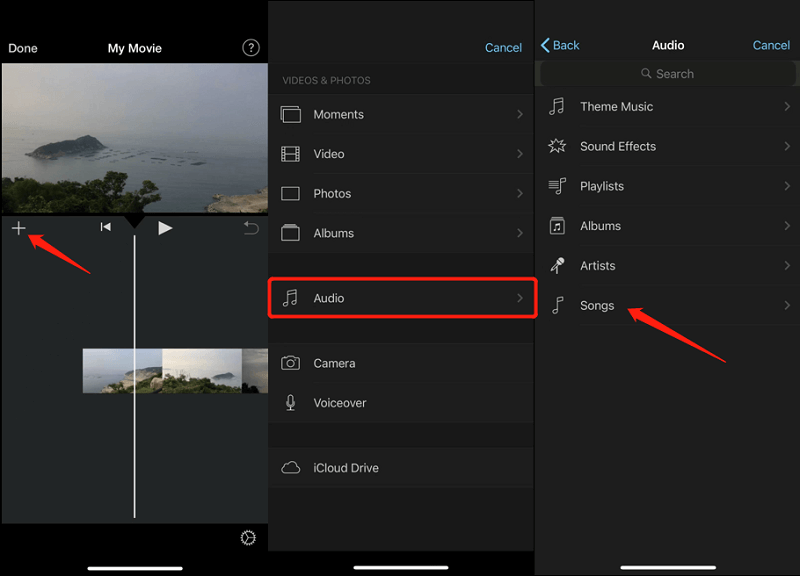
Como adicionar música ao iMovie no Mac
Inicie o aplicativo iMovie no computador Mac e vá para o projeto iMovie. Você verá a opção “Áudio” na parte superior esquerda, clique nela. Você verá então todas as músicas em sua biblioteca do iTunes. Você deve certificar-se de que o aplicativo iTunes seja escolhido à esquerda do painel. Assim como em um iPhone, você também pode pesquisar as músicas que deseja adicionar ao iMovie.
Ao usar um computador Mac, há uma opção onde você pode facilmente se acostumar com o processo, onde você só pode arrastar e soltar os itens ou os arquivos de música na pasta do projeto iMovie onde deseja adicionar a música.
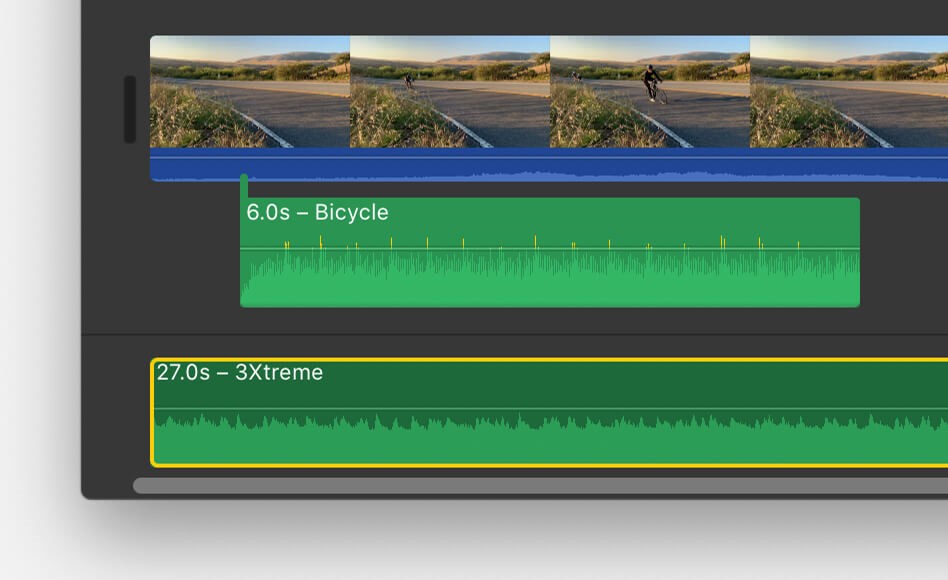
Parte 3. Para Resumir Tudo
Com o passar do tempo, o desenvolvimento da Apple junto com todos os aplicativos e produtos que ela lança dominou o cenário tecnológico. Tornou-se uma parte da crescente indústria de tecnologia que todos temos a sorte de ter hoje.
O uso de conversores profissionais como Conversor de música da Apple AMusicSoft é uma grande ajuda no processamento de músicas versáteis e flexíveis que podem ser usadas e transferidas de um dispositivo para outro. Isso tem ajudado não apenas o número crescente de entusiastas da música que temos hoje, mas também os criadores de vídeo que desejam incorporar boa música em seu trabalho.
Tornou-se uma grande ajuda quando se trata de questões financeiras, ajudando nossos artistas a fornecer serviços de qualidade para seus usuários, ou melhores resultados para aqueles que consideram a produção de vídeo um hobby.
Esperamos tê-lo ajudado a identificar os motivos pelos quais você não consegue adicionar facilmente músicas do iTunes ao iMovie. Além disso, identifique as maneiras que você pode tentar para poder usar as músicas da sua biblioteca do iTunes e adicioná-las aos seus projetos do iMovie. Esperamos que você aproveite o fruto do seu trabalho, assistindo a todos os vídeos que você fez usando as músicas da sua biblioteca do iTunes.
As pessoas também leram
- Será que a Apple Music vale a pena: os fatos e verdades em 2024
- Como transferir o Apple Music para o Spotify
- Como obter o Apple Music no Mac
- Como tocar Apple Music no iPhone 4
- Como reproduzir músicas da Apple no MP3 Player
- Como tornar o Apple Music disponível off-line
- Como reproduzir músicas da Apple no iPod Shuffle
- O Apple Music funciona offline?
Robert Fabry é um blogueiro fervoroso e um entusiasta que gosta de tecnologia, e talvez ele possa contagiá-lo compartilhando algumas dicas. Ele também é apaixonado por música e escreveu para a AMusicSoft sobre esses assuntos.